注目の製品
Photoshop Elementsにアクションをインストールすることは、世界で最も簡単なことではありません。 しかし、それは可能です。 多くの試行錯誤の末、これらのアクションをElementsに取り込むには、以下の方法が最も効率的な方法であると判断しました。
この方法は、アクションプレーヤーではなく、エフェクトパレットにインストールする必要があるアクションにのみ適用されることに注意してください。 アクションダウンロードの手順を確認して、それらがフォトエフェクトアクションであることを確認してください。
まず、大まかな概要。 Elementsにアクションを配置することは、XNUMXつのステップのプロセスです。 最初にアクションを当社のWebサイトからダウンロードし、次にそれらをPSEにインストールします。 データベースをリセットしてプロセスを完了します。
準備はできたか? 詳細は次のとおりです。
- Photoshop Elementsに必要なアクションを見つけます。 購入後、ダウンロードリンクのあるWebページに移動し、同じダウンロードリンクのある電子メールを受け取ります。 このリンクをクリックすると、アクションがコンピューターにダウンロードされます。 保存するかどうか、保存する場所を尋ねるメッセージが表示される場合や、「マイダウンロード」などのフォルダに直接移動する場合があります。 コンピュータの設定によって異なります。
- 次に、ダウンロードしたファイルを開く必要があります。 zipフォルダになります。 ほとんどの人は、ダブルクリックするか、右クリックして「解凍」または「すべて抽出」を選択することで開くことができます。 どちらのオプションも機能しない場合は、Googleを使用してコンピューターの解凍ツールを見つけてください。 多くの場合、これらの解凍ユーティリティは無料です。
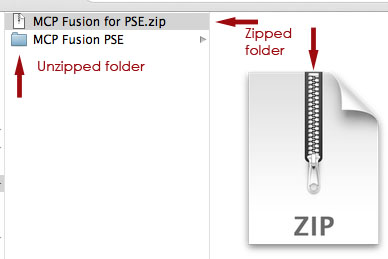
- フォルダを解凍すると、次のように表示されます。
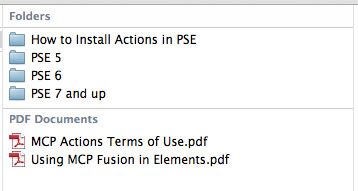
- このフォルダの内容を、定期的にバックアップするハードドライブ上の見つけやすい場所に保存します。
- 「PSEにアクションをインストールする方法」というフォルダーを開きます。 オペレーティングシステムとElementsのバージョンに固有のPDFの説明を見つけます。
- Elementsが閉じていることを確認してください。 これはMacでは「終了」です。
- 次のステップは、PSE7以降にのみ固有です。 以前のバージョンをお持ちの場合は、ダウンロードに含まれている手順をお読みください。 PSE 7以降と表示されているフォルダーを開き、その中のすべてのファイルをコピーします。 それらはATN、XML、PNGで終わります。 フォルダ自体はコピーせず、内部のファイルのみをコピーしてください。 これを行うには、コマンドまたはコントロールAを入力してすべてを選択し、コマンドまたはコントロールCを入力してすべてを貼り付けます。

- PDFのインストール方法に含まれているナビゲーションパスを使用して、PhotoEffectsフォルダーを見つけます。 それを開いて、コピーしたすべてのファイルを貼り付けます。
- また、PDFのインストール方法に含まれているナビゲーションパスを使用して、Mediadatabaseファイルを見つけます。 PDFに記載されているように名前を変更するか、削除することができます。
- Elementsを開き、処理に長い時間をかけます。 エフェクトが再構築中であることを示すプログレスバーが消えるまで、タッチしないでください。 「応答していません」と表示されていても触れないでください。 カーソルが通常に戻るまで(砂時計や時計がない)、触れないでください。 実際、これにはしばらく時間がかかる場合があり、クリックするとプロセスが遅くなるだけです。
たまに、何かがうまくいかないことがあります。 それがあなたの場合であるならば、 これらのトラブルシューティングのヒントを読む.
以上です。 悪くないですよね?
投稿: Photoshopアクション
コメントはありません
コメント
あなたがでなければなりません ログイン コメントする。







































MCP Actions Blogで私が最も気に入っているのは、チュートリアル、情報、および画像を最高の状態に見せるためのアイデアを見つけるのに最適な場所であるということです。 それは本当に協力的で創造的な束です!
私はあなたのブログをフォローし始めたばかりですが、私が見る限り、私は本当に多くを学ぶと思います。
私はlightroom3を獲得しようとしています🙂私は情報とポインターを読むのが好きなのでブログが好きです🙂
Thanks for the useful tutorial !!!便利なチュートリアルをありがとう!!! I love using actions !!!アクションを使うのが大好きです!!!
PhotoshopElementsフォルダのフォトエフェクトフォルダにアクセスできません。 I have the PSE 10 version and recently switched to a new desktop when my laptop crashed.私はPSEXNUMXバージョンを持っていて、最近ラップトップがクラッシュしたときに新しいデスクトップに切り替えました。 I cannot for the life of me get my actions to import into PSE.私は一生の間、自分の行動をPSEにインポートすることができません。 Please help!!!助けてください!!!
MCPで購入したアクションについては、ヘルプデスクにアクセスしてください。サポートいたします。 http://mcpactions.freshdesk.com –チケットに記入し、購入したアクションをお知らせください。インストールのお手伝いをいたします。